Comment ouvrir un fichier .csv issu de Kalisport sous Excel ?
Les sites Kalisport vous permettent d'extraire un certain nombre de données stockées sur votre site. Le format d'export le plus courant est l'extension .csv
Cependant, lorsque vous cherchez à ouvrir ce type de fichier sous Excel, il est possible que certains caractères accentués s'affichent bizarrement. Ce problème est lié à l'encodage du fichier. Le fichier .csv issu de Kalisport est encodé en format UTF-8, et il semble que le logiciel Excel ait quelques problèmes de reconnaissance automatique de cet encodage.
Voici la manipulation à effectuer pour retrouver un affichage conforme.
Procédure pas à pas
- Créez un nouveau classeur Excel (vide),
- Cliquez sur l'onglet "Données" puis sur "A partir du texte",
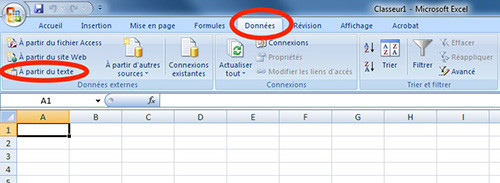
- Sélectionnez l'emplacement du fichier CSV et cliquez sur "Ouvrir",
- Dans la fenêtre qui s'ouvre, choisissez l'option sur "Délimité" et dans Origine du fichier, choisissez "65001 : Unicode UTF8". Cliquez sur "Suivant",
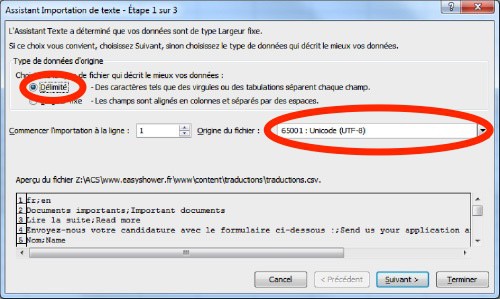
- Choisissez sur l'écran suivant "Point-virgule" puis cliquez sur "Terminer",
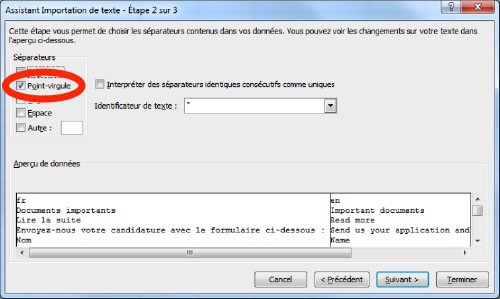
Alternative
Si le problème persiste, vous pouvez également utiliser un autre logiciel pour ouvrir le fichier .csv.
Nous recommandons l'utilisation de la suite LibreOffice (gratuit et OpenSource), avec nottament le logiciel dérivé d'Excel intitulé "LibreOffice Calc".
Pour aller plus loin
- Comment accéder à l'historique des mises à jour Kalisport ?
- Comment consulter la liste des e-mails envoyés par mon site Kalisport ?
- Comment consulter les personnes désinscrites de la réception des e-mails du site?
- Comment exporter mon calendrier pour l'intégrer dans mon application agenda ?
- Comment fonctionne Kalisport avec l'intranet FBI de la FFBB ?
- Comment insérer une iframe ?
